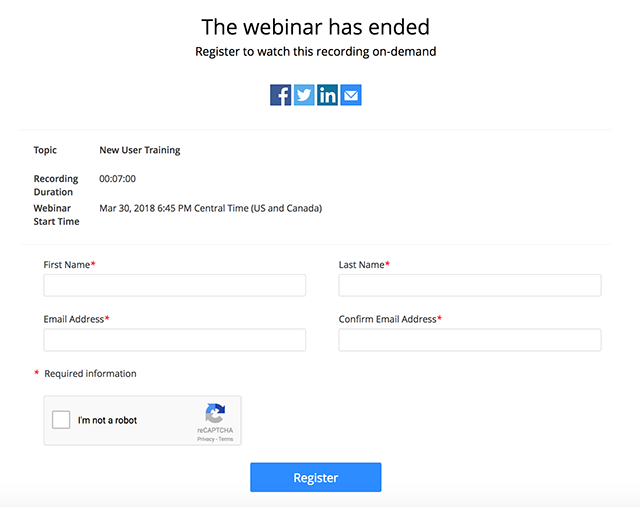隨需網路研討會
概觀
隨需網路研討會可讓您安排需要註冊的網路研討會,並在雲端中自動錄製網路研討會。 網路研討會結束後,將保持開放註冊的狀態,並且任何註冊者都會收到雲端錄製的連結。 主持人將收到現場觀眾和稍後註冊觀看的其他註冊者資訊。
注意:隨需錄製註冊與 PayPal 整合、觀眾電子郵件、會後連結或問卷調查不相容。
本文介紹如下主題:
先決條件
- Zoom Webinars 附加元件
- 啟用自動錄製
- 需註冊時間的一次性排程網路研討會
安排隨需網路研討會
- 登入 Zoom Web Portal。
- 按一下網路研討會。
- 安排新的網路研討會或編輯現有網路研討會。
- 選取註冊部分中的核取方塊。
- 在網路研討會選項下,按一下製作隨需網路研討會。
注意:如果您取消勾選自動錄製網路研討會的選項,則也會取消勾選隨需選項。

- 按一下安排,以安排新的網路研討會,或按一下儲存,以儲存現有網路研討會。
- 網路研討會說明和網路研討會清單將顯示一個視訊圖示,表示此為隨需網路研討會。

主持隨需網路研討會
當您主持隨需安排的網路研討會時,雲端錄製將在開始網路研討會時自動開始。 作為主持人,無須採取任何其他步驟。
分享隨需網路研討會
在網路研討會開始前,註冊網路研討會的使用者將收到一個連結,以在排程時間加入網路研討會。 在網路研討會進行期間註冊的使用者將收到一個連結,以加入進行中的網路研討會。 於排程日期和時間之後註冊的使用者將擁有可以檢視錄製內容的選項。
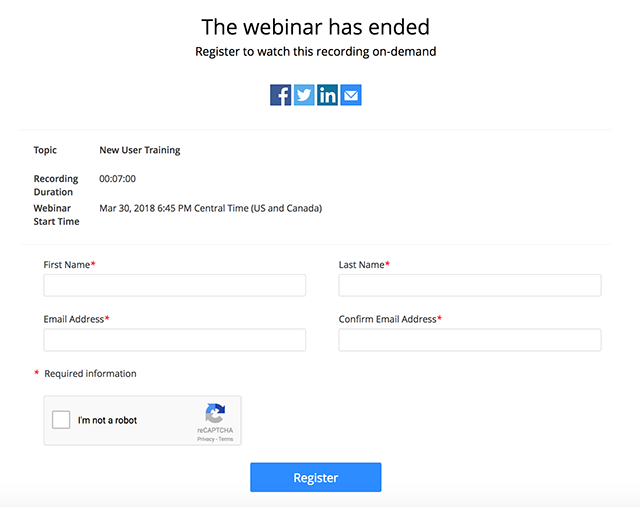
注意:
- 如果您還啟用活動日期之後關閉註冊的設定,則使用者可以使用原始的註冊連結,以註冊隨需錄製內容。
- 隨需網路研討會錄製的註冊清單不同於直播網路研討會的觀眾註冊清單。 如果您要存取隨需網路研討會錄製的註冊者,請在錄製頁面中選取您的網路研討會,然後按一下檢視註冊者。
- 如果您要分享隨需網路研討會的直接連結,請在錄製頁面中選取您的網路研討會,然後按一下複製可共用連結。
檢視隨需網路研討會報告
您可以於網路研討會報告中檢視網路研討會的註冊者和觀眾報告。 深入瞭解網路研討會報告。若要檢視觀看網路研討會錄製的註冊者,請存取我的錄製。
- 登入 Zoom Web Portal。
- 按一下錄製。
- 按一下網路研討會的主題。

- 按一下檢視註冊者。

- 註冊者資訊將顯示於三個標籤中:等待核准、已核准和已拒絕。

-
等待核准:勾選您要核准的使用者旁的方塊。 按一下核准。 勾選您要拒絕的使用者旁的方塊。 按一下拒絕。
-
已核准:這會列出具有檢視錄製內容存取權限的任何使用者。
編輯註冊設定
- 登入 Zoom Web Portal。
- 按一下錄製。
- 按一下網路研討會的主題。

- 按一下註冊設定。

- 這將開啟隨需設定。

-
核准:選取註冊者完成註冊後是否能夠自動檢視錄製內容,或是您要手動核准註冊者檢視錄製內容。
-
通知:檢查註冊者檢視錄製內容時是否要收到電子郵件。
-
其他選項:檢查是否要在錄製註冊頁面上顯示社交媒體分享按鈕。 這將包括 Facebook、Twitter 和 LinkedIn 的社交媒體分享按鈕。
-
問題:按一下問題標籤,以調整註冊者觀看錄製內容時所顯示和所需的欄位。
-
自訂問題:新增自訂問題,供檢視者在註冊觀看錄製內容時完成。
完成後,按一下儲存全部。